NAS là viết tắt của cụm từ Network Attached Storage hay được hiểu đơn giản là thiết bị lưu trữ NAS. NAS là thiết bị lưu trữ toàn bộ File để chúng ta truy cập một cách dễ dàng từ mọi thiết bị như Smartphone, Laptop, PC ở bất cứ nơi nào. Vì thế Synology đã cung cấp khá nhiều phương thức truy cập NAS từ xa. Một trong số đó là cách mở port NAS thông qua modem nhà mạng hoặc router. Nếu bạn đang có nhu cầu mở port trên các thiết bị NAS Synology hãy cùng chúng tôi thực hiện thông qua bài viết sau.

1. Những ưu điểm khi mở port trên Nas Synology
Mở port trên Network Attached Storage (NAS) hay cụ thể là NAS Synology không còn quá xa lạ với người sử dụng thiết bị lưu trữ. Tùy vào cách bạn sử dụng NAS và mục đích mà bạn hướng tới thì với thiết bị NAS Synology sau khi mở Port sẽ cung cấp cho người dùng nhiều khả năng và tính năng hơn so với thông thường. Dưới đây là một số ưu điểm và những lợi ích chính cho người dùng sau khi thực hiện mở Port:
-
Truy cập từ xa: Bằng cách mở các cổng cần thiết trên NAS bạn có thể truy cập và quản lý dữ liệu từ xa qua internet thông qua các thiết bị như điện thoại, laptop, PC. Điều này có lợi ích lớn khi bạn cần truy cập tệp hoặc dữ liệu từ xa khi không ở gần NAS.
-
Chia sẻ dữ liệu dễ dàng: Mở port giúp các dịch vụ chia sẻ dữ liệu như SMB (Samba), FTP, WebDAV, hoặc NFS hoạt động một cách dễ dàng từ đó giúp người dùng chia sẻ dữ liệu với người dùng trong mạng nội bộ hoặc qua internet.
-
Quản lý từ xa: Mở port cho giao diện quản lý của NAS Synology cho phép bạn quản lý và cấu hình NAS từ xa, tiết kiệm thời gian và công sức.
-
Sao lưu từ xa: Mở port giúp dễ dàng sao lưu dữ liệu từ xa (như Rsync hoặc snapshot) giúp bạn sao lưu dữ liệu từ NAS lên máy tính hoặc thiết bị lưu trữ từ xa một cách an toàn và nhanh chóng.
Tuy nhiên, việc mở port cũng đi kèm với một số rủi ro bao gồm vấn đề về bảo mật. Nếu không cài đặt và quản lý port mở một cách cẩn thận, có thể làm cho NAS của bạn trở nên dễ bị tấn công từ mạng internet. Để cấu hình chuẩn nhất hãy cùng chúng tôi thực hiện cấu hình trong phần dưới đây.
2. Các bước mở Port trên thiết bị Nas Synology
Để tiến hành mở port trên thiết bị lưu trữ Nas Synology bạn sẽ cần thực hiện 4 bước sau đây:
Bước 1: Truy cập Control Panel để thiết lập port
Để thiết lập port bạn truy cập Control Panel -> Login Portal và thiết lập ở phần Web Services
DSM Port (HTTP) : 5000
DSM Port (HTTPs) : 5001
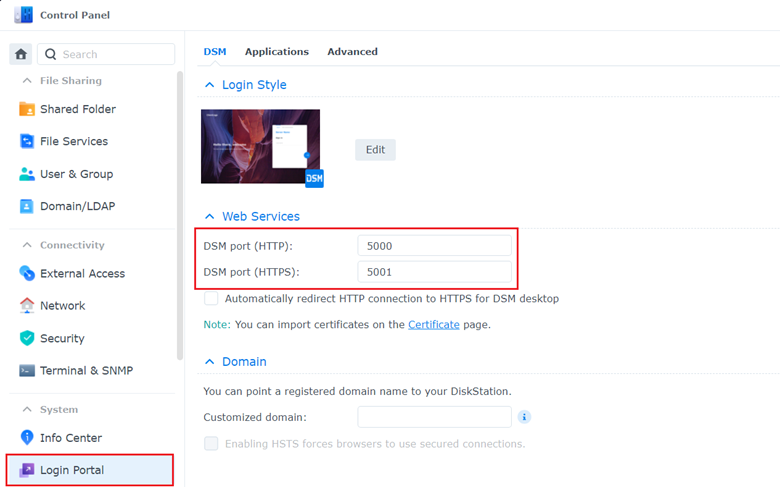
Bước 2: Thiết lập DDNS cho thiết bị NAS
Trong quá trình thiết lập bạn có thể lựa chọn dịch vụ DDNS được Synology hỗ trợ và đặt tên miền.
- Trước khi tạo DDNS, bạn có thể tạo 1 tài khoản Synology account mới tại trang https://synology.com.
- Tiến hành đăng nhập account tại phần Synology Account trong Control Panel.
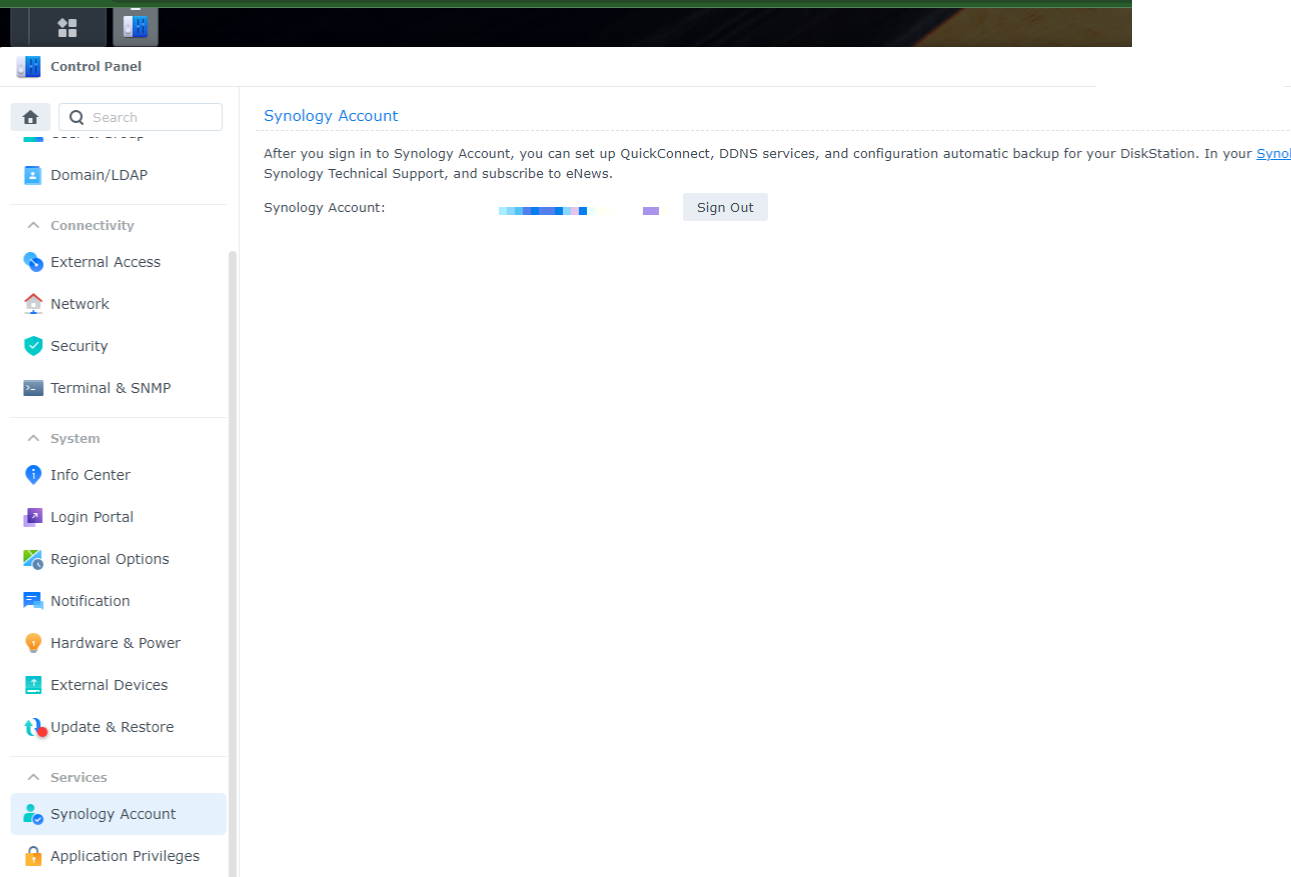
- Truy cập Control Panel > External Access. Tại DDNS, chọn “Add”.
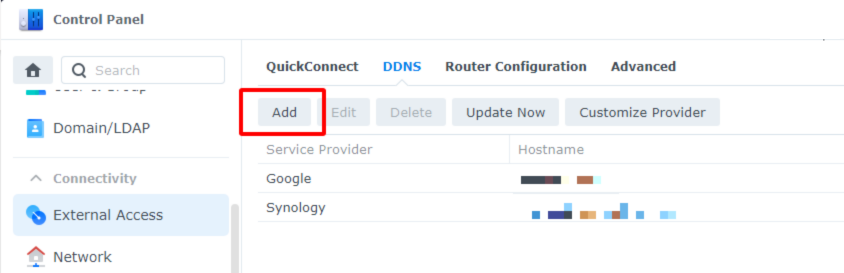
- Chọn Service Provider là Synology, hostname bạn có thể tùy chỉnh theo mong muốn với định dạng tên miền là hostnameabc.synology.me.
Phần IPv4 sẽ tự động nhận theo kết nối mạng của bạn nên bạn không cần thiết lập gì cả.
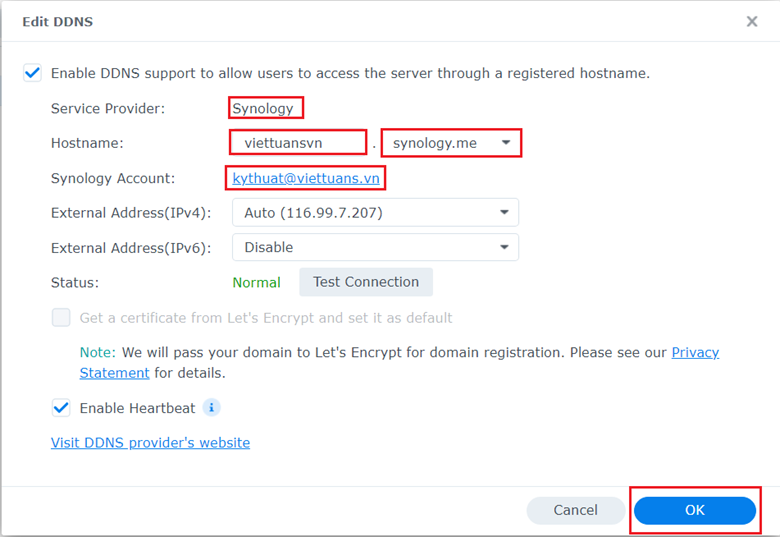
Bước 3: Mở port trên Modem nhà mạng hoặc Router đã được quay số
Ví dụ : Ở đây mình đã quay số PPPOE Client trên router Mikrotik nên mình sẽ mở port ngay trên chiếc router này

Sau đó bạn có thể kiểm tra xem port của NAS đã được mở hay chưa qua trang web canyouseeme.org
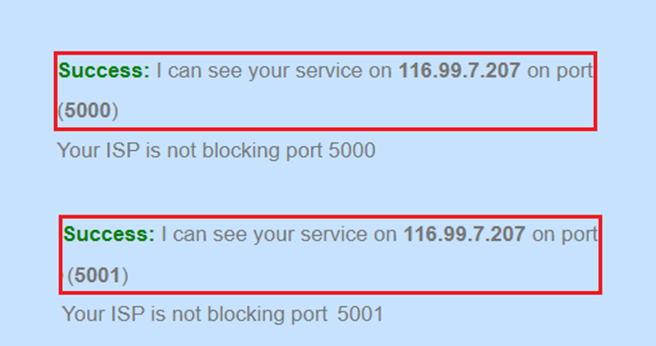
Bước 4: Truy cập NAS qua tên miền DDNS
Sau khi mở port thành công, bạn có thể truy cập NAS từ xa qua tên miền DDNS
Ví dụ như viettuansvn.synology.me:5000
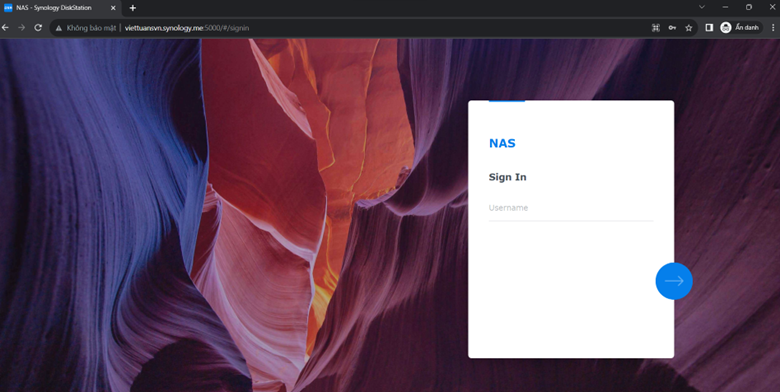
Như vậy chỉ cần những bước đơn giản bên trên, bạn đã có thể mở port và sử dụng NAS Synology từ xa mọi lúc, mọi nơi.
![]() Tìm hiểu thêm: Hướng dẫn Download hoặc Restore file trên Synology Drive Client PC
Tìm hiểu thêm: Hướng dẫn Download hoặc Restore file trên Synology Drive Client PC
Tổng kết
Trên đây là bài hướng dẫn mở port trên thiết bị lưu trữ NAS Synology, thông qua mở port bạn có thể dễ dàng truy cập tài liệu và các tệp tin trên Nas từ các thiết bị khác ở xa. Hiện chúng tôi còn có nhiều bài hướng dẫn khác có thể hữu ích cho bạn, nếu bạn quan tâm hãy tham khảo thêm tại chuyên mục Synology. Ngoài ra nếu như bạn có nhu cầu tư vấn hoặc sử dụng các sản phẩm đến từ Synology hãy liên hệ với đội ngũ Việt Tuấn để được tư vấn một cách tốt nhất.

 Wifi Ubiquiti
Wifi Ubiquiti WiFi Everest
WiFi Everest Wifi UniFi
Wifi UniFi Wifi LigoWave
Wifi LigoWave Wifi Ruckus
Wifi Ruckus Wifi Aruba
Wifi Aruba Wifi Cambium
Wifi Cambium Wifi Grandstream
Wifi Grandstream Wifi Ruijie
Wifi Ruijie Wifi Extreme
Wifi Extreme Wifi MikroTik
Wifi MikroTik Wifi EnGenius
Wifi EnGenius Wifi Meraki
Wifi Meraki Wifi Fortinet
Wifi Fortinet WiFi H3C
WiFi H3C Router Draytek
Router Draytek Router Teltonika
Router Teltonika Load Balancing Peplink
Load Balancing Peplink Load Balancing Kemp
Load Balancing Kemp Router Cisco
Router Cisco Router HPE
Router HPE Load Balancing FortiADC
Load Balancing FortiADC  Switch Ruckus
Switch Ruckus Firewall Netgate
Firewall Netgate Firewall SonicWall
Firewall SonicWall Firewall WatchGuard
Firewall WatchGuard Firewall Sophos
Firewall Sophos Firewall Palo Alto
Firewall Palo Alto Firewall FortiNAC
Firewall FortiNAC Firewall Fortiweb
Firewall Fortiweb Firewall Zyxel
Firewall Zyxel Thiết bị lưu trữ NAS Synology
Thiết bị lưu trữ NAS Synology Thiết bị lưu trữ NAS QNAP
Thiết bị lưu trữ NAS QNAP Thiết bị lưu trữ TerraMaster
Thiết bị lưu trữ TerraMaster Thiết bị lưu trữ ASUSTOR
Thiết bị lưu trữ ASUSTOR Dell EMC Data Storage
Dell EMC Data Storage Ổ cứng Toshiba
Ổ cứng Toshiba Ổ cứng Seagate
Ổ cứng Seagate SSD Samsung Enterprise
SSD Samsung Enterprise Ổ cứng Western Digital
Ổ cứng Western Digital RAM Server
RAM Server HDD Server
HDD Server Phụ kiện Server
Phụ kiện Server Modem Gateway 3G/4G công nghiệp
Modem Gateway 3G/4G công nghiệp Switch công nghiệp
Switch công nghiệp Router 3G/4G công nghiệp
Router 3G/4G công nghiệp LoRaWan
LoRaWan Máy tính công nghiệp
Máy tính công nghiệp Firewall công nghiệp
Firewall công nghiệp Camera giám sát
Camera giám sát Tổng đài - điện thoại IP
Tổng đài - điện thoại IP Hệ thống âm thanh
Hệ thống âm thanh Hệ thống kiểm soát ra vào
Hệ thống kiểm soát ra vào License
License Phụ kiện Teltonika
Phụ kiện Teltonika Module, Phụ kiện quang
Module, Phụ kiện quang Adapter & nguồn PoE
Adapter & nguồn PoE








![[FULL] Tổng hợp tài liệu CCNA tiếng Việt (từ cơ bản tới nâng cao)](https://viettuans.vn/uploads/2023/01/tu-lieu-ccna-tieng-viet.jpg)





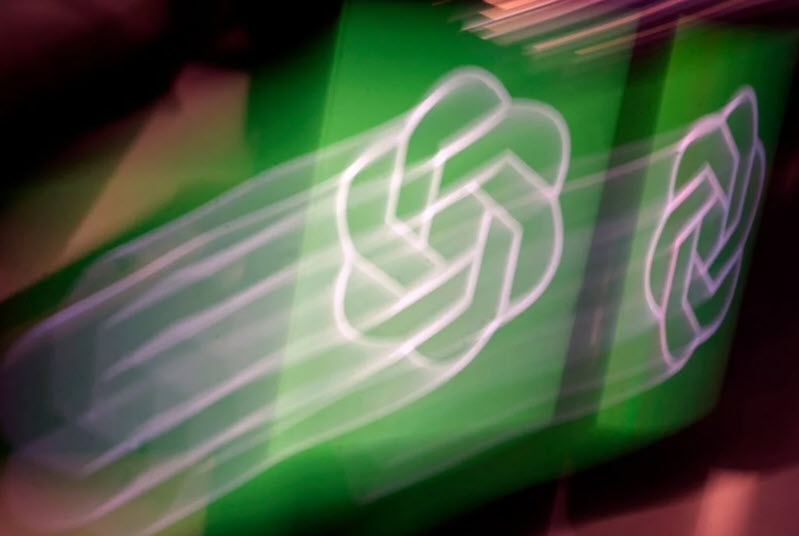





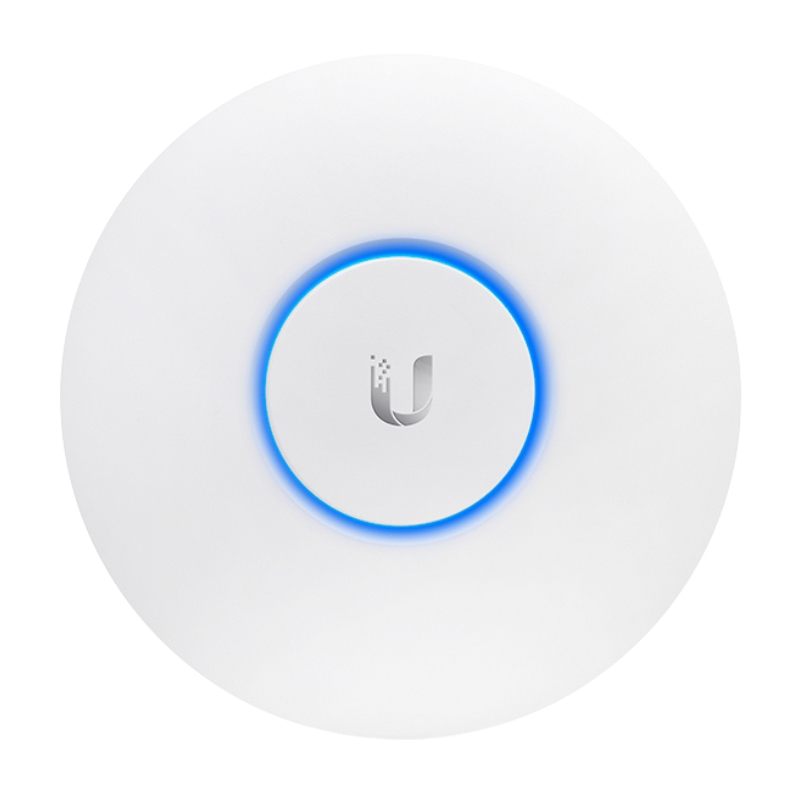





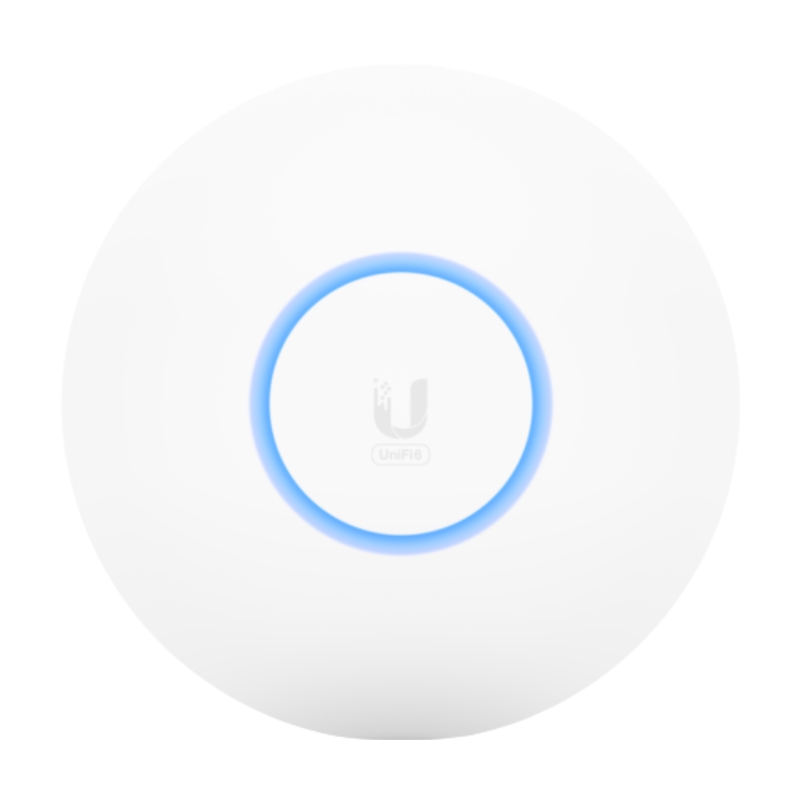

Bài viết hay, rất hữu ích.